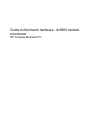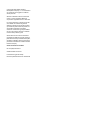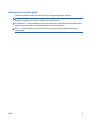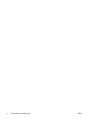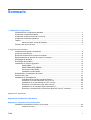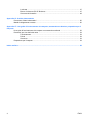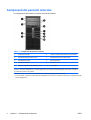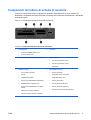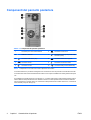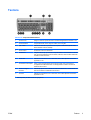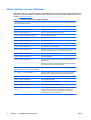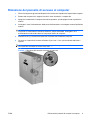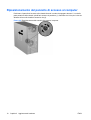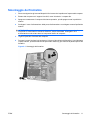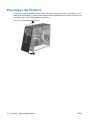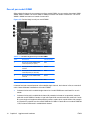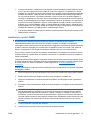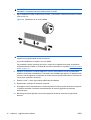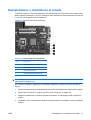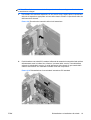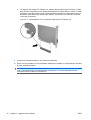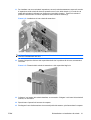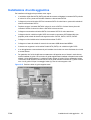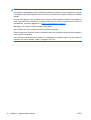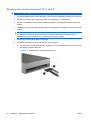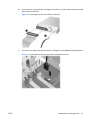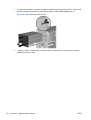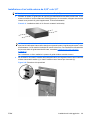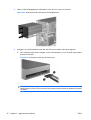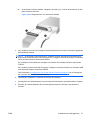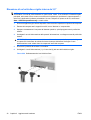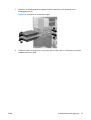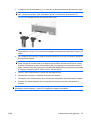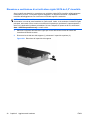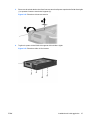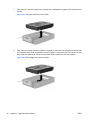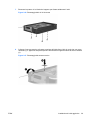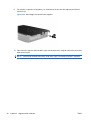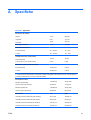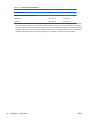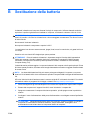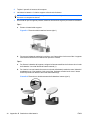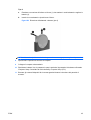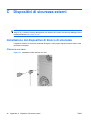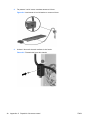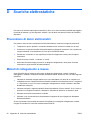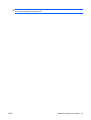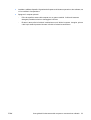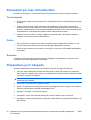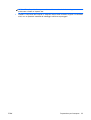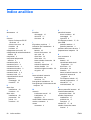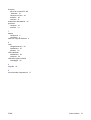HP Compaq dc5800 Microtower PC Guida di riferimento
- Categoria
- Barebone per PC / workstation
- Tipo
- Guida di riferimento

Guida di riferimento hardware - dc5800 modello
microtower
HP Compaq Business PC

© Copyright 2008 Hewlett-Packard
Development Company, L.P. Le informazioni
qui contenute sono soggette a modifiche
senza preavviso.
Windows e Windows Vista sono entrambi
marchi o marchi registrati di Microsoft
Corporation negli Stati Uniti e/o in altri Paesi.
Le uniche garanzie su prodotti e servizi HP
sono definite nei certificati di garanzia
allegati a prodotti e servizi. Nulla di quanto
qui contenuto potrà essere interpretato nel
senso della costituzione di garanzie
accessorie. HP declina ogni responsabilità
per errori od omissioni tecniche o editoriali
contenuti nella presente guida.
Questo documento contiene informazioni
proprietarie protette da copyright. Nessuna
parte del documento può essere fotocopiata,
riprodotta o tradotta in altra lingua senza la
preventiva autorizzazione scritta di Hewlett-
Packard Company.
Guida di riferimento hardware
HP Compaq Business PC
dc5800 modello microtower
Prima edizione (gennaio 2008)
Numero di parte del documento: 460185-061

Informazioni su questa guida
Il presente manuale fornisce informazioni di base per l'aggiornamento del computer.
AVVERTENZA! Il testo presentato in questo modo indica che la mancata osservanza delle istruzioni
potrebbe comportare lesioni fisiche o addirittura la perdita della vita.
ATTENZIONE: Il testo presentato in questo modo indica che la mancata osservanza delle relative
istruzioni può causare danni alle apparecchiature o perdite di informazioni.
NOTA: Il testo presentato in questo modo indica che vengono fornite importanti informazioni
supplementari.
ITWW iii

iv Informazioni su questa guida ITWW

Sommario
1 Caratteristiche del prodotto
Caratteristiche di configurazione standard ........................................................................................... 1
Componenti del pannello anteriore ...................................................................................................... 2
Componenti del lettore di schede di memoria ...................................................................................... 3
Componenti del pannello posteriore ..................................................................................................... 4
Tastiera ................................................................................................................................................ 5
Utilizzo del tasto col logo di Windows .................................................................................. 6
Posizione del numero di serie .............................................................................................................. 7
2 Aggiornamenti hardware
Caratteristiche di gestione semplificata ................................................................................................ 8
Avvertenze e precauzioni ..................................................................................................................... 8
Rimozione del pannello di accesso al computer .................................................................................. 9
Riposizionamento del pannello di accesso al computer ..................................................................... 10
Smontaggio del frontalino ................................................................................................................... 11
Rimontaggio del frontalino .................................................................................................................. 12
Installazione di memoria aggiuntiva ................................................................................................... 13
Moduli DIMM ...................................................................................................................... 13
Moduli DIMM DDR2-SDRAM ............................................................................................. 13
Zoccoli per moduli DIMM ................................................................................................... 14
Installazione moduli DIMM ................................................................................................. 15
Disinstallazione e installazione di schede .......................................................................................... 17
Posizioni delle unità ............................................................................................................................ 22
Installazione di unità aggiuntive ......................................................................................................... 23
Collegamento di unità alla scheda di sistema .................................................................... 25
Rimozione di un'unità esterna da 5,25" o da 3,5" .............................................................. 26
Installazione di un'unità esterna da 5,25" o da 3,5" ........................................................... 29
Rimozione di un'unità disco rigido interna da 3,5" ............................................................. 32
Installazione di un'unità disco rigido interna da 3,5" .......................................................... 34
Rimozione e sostituzione di un'unità disco rigido SATA da 3,5" rimovibile ....................... 36
Appendice A Specifiche
Appendice B Sostituzione della batteria
Appendice C Dispositivi di sicurezza esterni
Installazione del dispositivo di blocco di sicurezza ............................................................................. 46
Chiusura con cavo ............................................................................................................. 46
ITWW v

Lucchetto ........................................................................................................................... 47
Blocco di sicurezza PC HP Business ................................................................................ 47
Sicurezza del frontalino ..................................................................................................... 49
Appendice D Scariche elettrostatiche
Prevenzione di danni elettrostatici ...................................................................................................... 50
Metodi di collegamento a massa ........................................................................................................ 50
Appendice E Linee guida di funzionamento del computer, manutenzione ordinaria e preparazione per il
trasporto
Linee guida di funzionamento del computer e manutenzione ordinaria ............................................. 52
Precauzioni per l'uso dell'unità ottica ................................................................................................. 54
Funzionamento .................................................................................................................. 54
Pulizia ................................................................................................................................ 54
Sicurezza ........................................................................................................................... 54
Preparazione per il trasporto .............................................................................................................. 54
Indice analitico .................................................................................................................................................. 56
vi ITWW

1 Caratteristiche del prodotto
Caratteristiche di configurazione standard
Le caratteristiche del microtower HP Compaq possono variare a seconda del modello. Per un elenco
completo dell'hardware e del software installati nel computer, eseguire l'utility di diagnostica (inclusa
solo in alcuni modelli). Le istruzioni per l'utilizzo della utility si trovano nella Guida alla risoluzione dei
problemi.
Figura 1-1 Configurazione microtower
ITWW Caratteristiche di configurazione standard 1

Componenti del pannello anteriore
La configurazione dell'unità può variare a seconda del modello.
Tabella 1-1 Componenti del pannello anteriore
1 Unità ottiche da 5,25"
1
6 Lettore di schede di memoria da 3,5" (opzionale)
2
2 Spie di attività dell'unità dischi ottici 7 Pulsante d'accensione a doppio stato
3 Spia attività disco fisso 8 Spia d'accensione
4 Connettore microfono 9 Connettore cuffie
5 Pulsanti di espulsione dell'unità dischi ottici 10 Porte USB 2.0
NOTA: La spia di alimentazione è verde quando il computer è acceso. Se lampeggia in rosso, il computer presenta un
problema, che viene visualizzato con un codice diagnostico. Per informazioni sull'interpretazione del codice, consultare
la Guida alla risoluzione dei problemi.
1
In alcuni modelli, sono presenti coperchietti per uno o entrambi gli alloggiamenti unità da 5,25".
2
In alcuni modelli, è presente un coperchietto per l'alloggiamento unità da 3,5". Presso HP è disponibile un'unità a dischetti per
questo alloggiamento.
2 Capitolo 1 Caratteristiche del prodotto ITWW

Componenti del lettore di schede di memoria
Il lettore di schede di memoria è un dispositivo opzionale, disponibile solo su alcuni modelli. Per
identificare i componenti del lettore di schede di memoria, fare riferimento all'illustrazione e alla tabella
riportate di seguito.
Figura 1-2 Componenti del lettore di schede di memoria
Tabella 1-2 Componenti del lettore di schede di memoria
1 SmartMedia/xD
●
Scheda SmartMedia (SM) da 3,3V
●
Scheda D-Picture (xD)
4 Porta USB
2 Spia di attività del lettore di schede di memoria 5 CompactFlash I/II
●
Scheda CompactFlash di tipo 1
●
Scheda CompactFlash di tipo 2
●
MicroDrive
3 SD/MMC+/miniSD
●
Secure Digital Card (SD)
●
MiniSD
●
MultiMediaCard (MMC)
●
Reduced Size MultiMediaCard (RS MMC)
●
MultiMediaCard 4.0 (Mobile Plus)
●
Reduced Size MultiMediaCard 4.0 (MMC
Mobile)
●
MMC Micro (richiesto adattatore)
●
MicroSD (T-Flash) (richiesto adattatore)
6 MS PRO/MS PRO DUO
●
Memory Stick (MS)
●
MagicGate Memory Stick (MG)
●
MagicGate Memory Duo
●
Memory Stick Select
●
Memory Stick Duo (MS Duo)
●
Memory Stick PRO (MS PRO)
●
Memory Stick PRO Duo (MS PRO Duo)
ITWW Componenti del lettore di schede di memoria 3

Componenti del pannello posteriore
Tabella 1-3 Componenti del pannello posteriore
1 Connettore per il cavo d'alimentazione 6 Connettore di rete RJ-45
2 Selettore di tensione 7 Connettore line-out per dispositivi audio
alimentati (verde)
3 Connettore audio line-in (blu) 8 Connettore tastiera PS/2 porpora
4 Connettore seriale 9 Connettore mouse PS/2 verde
5 Connettore monitor 10 Connettori USB (Universal Serial Bus)
NOTA: La disposizione e il numero dei connettori dipendono dal modello.
Il connettore audio line-in può essere riassegnato come connettore microfono nel pannello di controllo del driver audio.
Il connettore del monitor sulla scheda di sistema è inattivo se nel computer è installata una scheda grafica PCI Express
x16.
Se è installata una scheda grafica PCI o PCI Express x1, i connettori sulla scheda e sulla scheda di sistema possono
essere utilizzati contemporaneamente. Per utilizzare entrambi i connettori potrebbe essere necessario modificare
alcune impostazioni in Computer Setup. Per informazioni sull'impostazione del controller VGA di avvio, consultare la
Guida dell'utility Computer Setup (F10).
4 Capitolo 1 Caratteristiche del prodotto ITWW

Tastiera
Tabella 1-4 Componenti della tastiera
1 Tasti funzione Eseguono funzioni speciali, diverse a seconda dell'applicazione software in uso.
2 Tasti di modifica Comprendenti: INS, Home, Pag Su, CANC, Fine e Pag Giù.
3 Spie di stato Indicano lo stato delle impostazioni del computer e della tastiera (BLOC NUM,
BLOC MAIUSC e BLOC SCORR).
4 Tasti numerici Funzionano come una calcolatrice.
5 Tasti freccia Vengono utilizzati per spostarsi da una parte all'altra in un documento o in un sito
web. Con essi è possibile muoversi a sinistra, a destra, in alto e in basso utilizzando
la tastiera invece del mouse.
6 Tasti CTRL Utilizzati in combinazione con un altro tasto, il loro effetto dipende dal software
applicativo in uso.
7 Tasto Menu scelta rapida
1
Usato (come il pulsante destro del mouse) per aprire menu a comparsa in
un'applicazione di Microsoft Office. In altre applicazioni software consente di
effettuare altre funzioni.
8 Tasti con il logo di
Windows
1
Utilizzati per aprire il menu Start/Avvio di Microsoft Windows. In combinazione con
altri tasti consentono di effettuare altre funzioni.
9 Tasti ALT Utilizzati in combinazione con un altro tasto, il loro effetto dipende dal software
applicativo in uso.
1
Tasti disponibili per determinate aree geografiche.
ITWW Tastiera 5

Utilizzo del tasto col logo di Windows
Utilizzare il tasto con il logo di Windows in abbinamento ad altri tasti per eseguire determinate funzioni
disponibili nei sistemi operativi di Windows. Per identificare il tasto col logo di Windows consultare la
sezione
Tastiera a pagina 5.
Tabella 1-5 Funzioni del tasto con il logo di Windows
Le funzioni del tasto con il logo di Windows riportate di seguito sono disponibili nei sistemi operativi Microsoft Windows
XP e Microsoft Windows Vista.
Tasto con il logo di Windows
Visualizza o nasconde il menu Start
Tasto con il logo di Windows + d Visualizza il desktop
Tasto con il logo di Windows + m Riduce a icona tutte le applicazioni aperte
Maiusc + tasto con il logo di Windows + m Annulla la riduzione a icona
Tasto con il logo di Windows + e Apre Risorse del computer
Tasto con il logo di Windows + f Apre Trova tutti i file
Tasto con il logo di Windows + Ctrl+ f Apre Trova computer
Tasto con il logo di Windows + F1 Apre la Guida in linea di Windows
Tasto con il logo di Windows + l Blocca il computer se si è connessi a un dominio di rete o consente
di cambiare utente se non si è connessi a nessun dominio
Tasto con il logo di Windows + r Apre la finestra di dialogo Esegui
Tasto con il logo di Windows + u Apre Utility Manager
Tasto con il logo di Windows + Tab Seleziona uno alla volta i pulsanti sulla barra delle applicazioni
(Windows XP)
Seleziona uno alla volta i programmi sulla barra delle applicazioni
tramite lo Scorrimento 3D (Windows Vista)
Oltre alle funzioni del tasto con il logo di Windows sopra descritte, nel sistema operativo Microsoft Windows Vista
sono disponibili le funzioni riportate di seguito.
Ctrl + Tasto con il logo di Windows + Tab
Utilizzare i tasti freccia per selezionare i programmi sulla barra
delle applicazioni utilizzando lo Scorrimento 3D di Windows
Tasto con il logo di Windows + barra spaziatrice Porta tutti i gadget in primo piano e seleziona Windows Sidebar
Tasto con il logo di Windows + g Scorre i gadget di Sidebar
Tasto con il logo di Windows + u Apre il Centro accesso facilitato
Tasto con il logo di Windows + x Apre il Centro PC portatile Windows
Tasto con il logo di Windows + qualsiasi tasto
numerico
Apre il collegamento del menu Avvio veloce che si trova nella
posizione corrispondente al numero digitato (ad esempio, la
combinazione tasto con il logo di Windows + 1 apre il primo
collegamento nel menu Avvio veloce)
6 Capitolo 1 Caratteristiche del prodotto ITWW

Posizione del numero di serie
Ogni computer è dotato di un numero di serie e di un ID prodotto univoci, situati sul coperchio superiore
del computer stesso. Tenere questi numeri a portata di mano quando si richiede l'assistenza del servizio
clienti.
Figura 1-3 Posizione numero di serie e ID prodotto
ITWW Posizione del numero di serie 7

2 Aggiornamenti hardware
Caratteristiche di gestione semplificata
Il computer possiede delle caratteristiche che ne rendono più facile la manutenzione e l'aggiornamento.
Per la maggior parte delle procedure di installazione descritte in questo capitolo non sono necessari
strumenti.
Avvertenze e precauzioni
Prima di effettuare gli aggiornamenti, leggere attentamente le istruzioni, le precauzioni e le avvertenze
applicabili contenute nella presente guida.
AVVERTENZA! Per ridurre il rischio di lesioni personali dovute a scosse elettriche, superfici
surriscaldate o incendi:
Scollegare il cavo di alimentazione dalla presa di corrente e lasciare raffreddare i componenti interni
del sistema prima di toccarli.
Non collegare i connettori telefonici o per telecomunicazioni alle prese del controller di interfaccia di rete
(NIC).
Non scollegare il contatto di terra del connettore del cavo di alimentazione. Il collegamento a terra è
un'importante caratteristica di sicurezza.
Inserire il cavo di alimentazione in una presa di corrente collegata a massa (messa a terra) che sia
facilmente accessibile in qualsiasi momento.
Per ridurre il pericolo di lesioni leggere la Guida alla sicurezza e al comfort, che descrive la sistemazione
della workstation, la posizione e le abitudini di lavoro corrette degli operatori di computer, e contiene
importanti informazioni di sicurezza elettriche e meccaniche. La guida si trova su Internet all'indirizzo
http://www.hp.com/ergo.
ATTENZIONE: L'elettricità statica può danneggiare i componenti elettrici del computer o delle parti
opzionali. Prima di iniziare queste procedure, scaricare tutta l'energia elettrostatica toccando un oggetto
metallico dotato di messa a terra. Per ulteriori informazioni vedere l'Appendice D,
Scariche
elettrostatiche a pagina 50.
Quando il computer è collegato ad una fonte d'alimentazione CA, la scheda di sistema è sempre
alimentata. Prima di aprire il computer, scollegare il cavo d'alimentazione onde evitare danni ai
componenti interni.
8 Capitolo 2 Aggiornamenti hardware ITWW

Rimozione del pannello di accesso al computer
1. Rimuovere/sganciare gli eventuali dispositivi di sicurezza che impediscono l'apertura del computer.
2. Estrarre dal computer tutti i supporti rimovibili, come i dischetti o i compact disc.
3. Spegnere correttamente il computer dal sistema operativo, quindi spegnere tutte le periferiche
esterne.
4. Scollegare il cavo di alimentazione dalla presa di alimentazione e scollegare eventuali periferiche
esterne.
ATTENZIONE: Indipendentemente dallo stato di accensione, quando il computer è collegato a
una presa CA funzionante la scheda di sistema è sempre alimentata. Scollegare il cavo
d'alimentazione onde evitare danni ai componenti interni del computer.
5. Allentare la vite (1) che assicura il pannello di accesso allo chassis del computer.
6. Far scorrere il pannello di accesso all'indietro (2) di circa 1,3 cm, quindi sollevarlo dall'unità e
toglierlo.
NOTA: Per installare i componenti interni appoggiare il computer su un lato, facendo attenzione
che il pannello d'accesso sia rivolto verso l'alto.
Figura 2-1 Rimozione del pannello di accesso al computer
ITWW Rimozione del pannello di accesso al computer 9

Riposizionamento del pannello di accesso al computer
Posizionare il pannello di accesso sullo chassis facendo in modo che sporgano almeno 1,3 cm dalla
parte posteriore dello chassis, quindi farlo scorrere in posizione (1). Verificare che il foro per la vite sia
allineato al foro sullo chassis e serrare la vite (2).
Figura 2-2 Riposizionamento del pannello di accesso al computer
10 Capitolo 2 Aggiornamenti hardware ITWW

Smontaggio del frontalino
1. Rimuovere/sganciare gli eventuali dispositivi di sicurezza che impediscono l'apertura del computer.
2. Estrarre dal computer tutti i supporti rimovibili, come i dischetti o i compact disc.
3. Spegnere correttamente il computer dal sistema operativo, quindi spegnere tutte le periferiche
esterne.
4. Scollegare il cavo di alimentazione dalla presa di alimentazione e scollegare eventuali periferiche
esterne.
ATTENZIONE: Indipendentemente dallo stato di accensione, quando il computer è collegato a
una presa CA funzionante la scheda di sistema è sempre alimentata. Scollegare il cavo
d'alimentazione onde evitare danni ai componenti interni del computer.
5. Togliere il pannello di accesso del computer.
6. Premere in avanti i due fermi sul lato destro e il fermo sul lato sinistro del frontalino (1) per rilasciarne
la parte inferiore, quindi allontanare tale parte dallo chassis (2) per rilasciare la parte superiore del
frontalino.
Figura 2-3 Smontaggio del frontalino
ITWW Smontaggio del frontalino 11

Rimontaggio del frontalino
Collocare lo chassis in posizione diritta. Inserire i due ganci sulla parte superiore del frontalino nei fori
rettangolari dello chassis (1), quindi ruotare la parte inferiore del frontalino sullo chassis (2) in modo che
i due ganci inferiori del frontalino scattino in posizione.
Figura 2-4 Rimontaggio del frontalino
12 Capitolo 2 Aggiornamenti hardware ITWW

Installazione di memoria aggiuntiva
Il computer è dotato di due moduli DIMM (Dual Inline Memory Modules) di memoria DDR2-SDRAM
(Double Data Rate-Synchronous Dynamic Random Access Memory).
Moduli DIMM
Gli zoccoli di memoria sulla scheda di sistema possono essere popolati con moduli DIMM (non più di
quattro) di standard industriale. Si tratta di zoccoli di memoria contenenti almeno un modulo di memoria
DIMM preinstallato. Per ottenere il massimo supporto di memoria è possibile popolare la scheda di
sistema con un massimo di 8 GB di memoria configurata in modalità dual channel di prestazioni elevate.
Moduli DIMM DDR2-SDRAM
Per il corretto funzionamento del sistema, i moduli DIMM DDR2-SDRAMM devono essere:
●
di standard industriale a 240 pin
●
compatibili con PC2-5300 667 MHz o PC2-6400 800 MHz senza buffer
●
moduli DIMM DDR2-SDRAM a 1,8 V
I moduli DIMM DDR2-SDRAM devono inoltre:
●
supportare latenza CAS 5 DDR2 a 667 Mhz (timing 5-5-5), latenza CAS 5 DDR2 a 800 Mhz (timing
5-5-5) e latenza CAS 6 DDR2 a 800 Mhz (timing 6-6-6)
●
contenere le informazioni JEDEC SPD obbligatorie
Inoltre, il computer supporta:
●
tecnologie di memoria non ECC da 512 Mbit e 1 Gbit
●
moduli DIMM single-sided e double-sided
●
moduli DIMM costituiti da periferiche DDE x8 e x16; non sono supportati moduli DIMM costituiti da
SDRAM x4
NOTA: Il sistema non funziona correttamente se si installano moduli DIMM non supportati.
ITWW Installazione di memoria aggiuntiva 13

Zoccoli per moduli DIMM
Sulla scheda di sistema ci sono quattro zoccoli per moduli DIMM, due per canale, denominati XMM1,
XMM2, XMM3 e XMM4. Gli zoccoli XMM1 e XMM2 funzionano nel canale di memoria A. Gli zoccoli
XMM3 e XMM4 funzionano nel canale di memoria B.
Figura 2-5 Posizioni degli zoccoli per moduli DIMM
Tabella 2-1 Posizioni degli zoccoli per moduli DIMM
Voce Descrizione Colore zoccolo
1 Zoccolo per modulo DIMM XMM1,
canale A (inserire per primo)
Nero
2 Zoccolo per modulo DIMM XMM2,
Canale A
Bianco
3 Zoccolo per modulo DIMM XMM3,
canale B (inserire per secondo)
Nero
4 Zoccolo per modulo DIMM XMM4,
canale B
Bianco
NOTA: Un modulo DIMM deve occupare lo zoccolo XMM1.
Il sistema funziona automaticamente nelle modalità single channel, dual channel o flex, a seconda di
come è stata effettuata l'installazione dei moduli DIMM.
●
Il sistema funzionerà in modalità single channel se i moduli DIMM sono stati inseriti in un solo
canale.
●
Il sistema funzionerà in modalità dual channel di prestazioni elevate se la capacità di memoria
totale dei moduli DIMM sul Canale A è pari alla capacità di memoria totale dei moduli sul Canale
B. La tecnologia e la larghezza della periferica possono variare da un canale all'altro. Ad esempio,
se il Canale A è popolato con due moduli DIMM da 512 MB e il Canale B con un modulo DIMM da
1 GB, il sistema funzionerà in modalità dual channel.
14 Capitolo 2 Aggiornamenti hardware ITWW
La pagina si sta caricando...
La pagina si sta caricando...
La pagina si sta caricando...
La pagina si sta caricando...
La pagina si sta caricando...
La pagina si sta caricando...
La pagina si sta caricando...
La pagina si sta caricando...
La pagina si sta caricando...
La pagina si sta caricando...
La pagina si sta caricando...
La pagina si sta caricando...
La pagina si sta caricando...
La pagina si sta caricando...
La pagina si sta caricando...
La pagina si sta caricando...
La pagina si sta caricando...
La pagina si sta caricando...
La pagina si sta caricando...
La pagina si sta caricando...
La pagina si sta caricando...
La pagina si sta caricando...
La pagina si sta caricando...
La pagina si sta caricando...
La pagina si sta caricando...
La pagina si sta caricando...
La pagina si sta caricando...
La pagina si sta caricando...
La pagina si sta caricando...
La pagina si sta caricando...
La pagina si sta caricando...
La pagina si sta caricando...
La pagina si sta caricando...
La pagina si sta caricando...
La pagina si sta caricando...
La pagina si sta caricando...
La pagina si sta caricando...
La pagina si sta caricando...
La pagina si sta caricando...
La pagina si sta caricando...
La pagina si sta caricando...
La pagina si sta caricando...
La pagina si sta caricando...
-
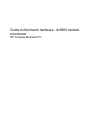 1
1
-
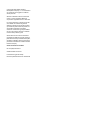 2
2
-
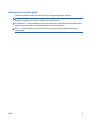 3
3
-
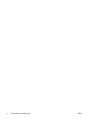 4
4
-
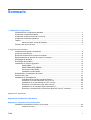 5
5
-
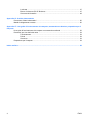 6
6
-
 7
7
-
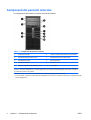 8
8
-
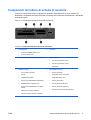 9
9
-
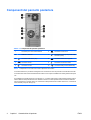 10
10
-
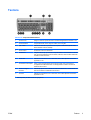 11
11
-
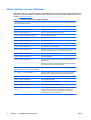 12
12
-
 13
13
-
 14
14
-
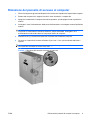 15
15
-
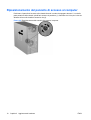 16
16
-
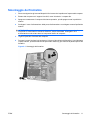 17
17
-
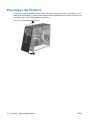 18
18
-
 19
19
-
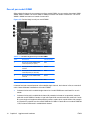 20
20
-
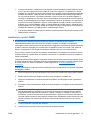 21
21
-
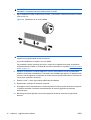 22
22
-
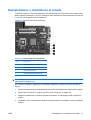 23
23
-
 24
24
-
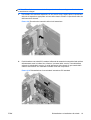 25
25
-
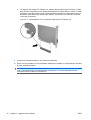 26
26
-
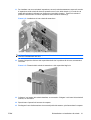 27
27
-
 28
28
-
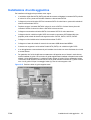 29
29
-
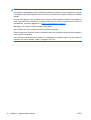 30
30
-
 31
31
-
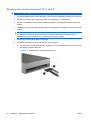 32
32
-
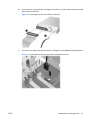 33
33
-
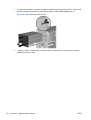 34
34
-
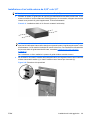 35
35
-
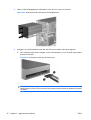 36
36
-
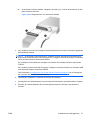 37
37
-
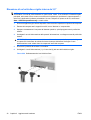 38
38
-
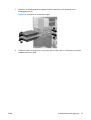 39
39
-
 40
40
-
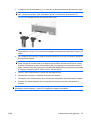 41
41
-
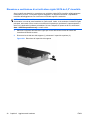 42
42
-
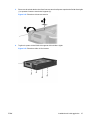 43
43
-
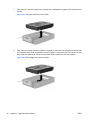 44
44
-
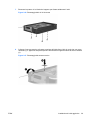 45
45
-
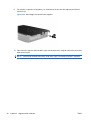 46
46
-
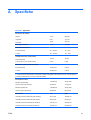 47
47
-
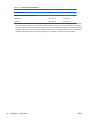 48
48
-
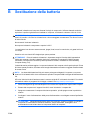 49
49
-
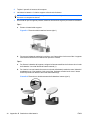 50
50
-
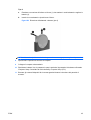 51
51
-
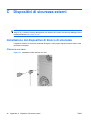 52
52
-
 53
53
-
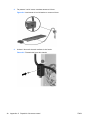 54
54
-
 55
55
-
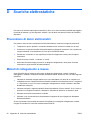 56
56
-
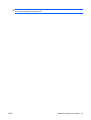 57
57
-
 58
58
-
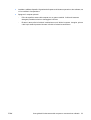 59
59
-
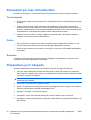 60
60
-
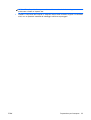 61
61
-
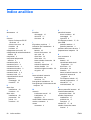 62
62
-
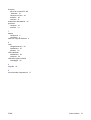 63
63
HP Compaq dc5800 Microtower PC Guida di riferimento
- Categoria
- Barebone per PC / workstation
- Tipo
- Guida di riferimento
Documenti correlati
-
HP Compaq dx2400 Microtower PC Guida di riferimento
-
HP Compaq dx2450 Microtower PC Guida di riferimento
-
HP Compaq dc5750 Microtower PC Guida di riferimento
-
HP Compaq dc5850 Microtower PC Guida di riferimento
-
HP Compaq dc5700 Microtower PC Guida di riferimento
-
HP Compaq dx2390 Microtower PC Guida di riferimento
-
HP Elite 7000 Microtower PC Guida di riferimento
-
HP COMPAQ DX7500 MICROTOWER PC Guida di riferimento
-
HP Compaq dx2420 Microtower PC Guida di riferimento
-
HP Compaq dc7700 Convertible Minitower PC Guida di riferimento